Sappiamo che le password sono facili da dimenticare, difficili da creare, sicure e necessarie per quasi tutto. Le passkey potrebbero cambiare le cose!
Apple ha intrapreso il viaggio delle password per anni. Abbiamo visto l’autenticazione a due fattori con SMS. Accedi con Apple e inviami un’e-mail di accesso. Questi sono lunghi e noiosi.
Apple sembra sul punto di risolvere il problema delle password con Passkeys. Piuttosto che utilizzare una password o uno strumento di gestione delle password come Portachiavi. Le passkey sostituiscono le password utilizzando Touch ID e Face ID.
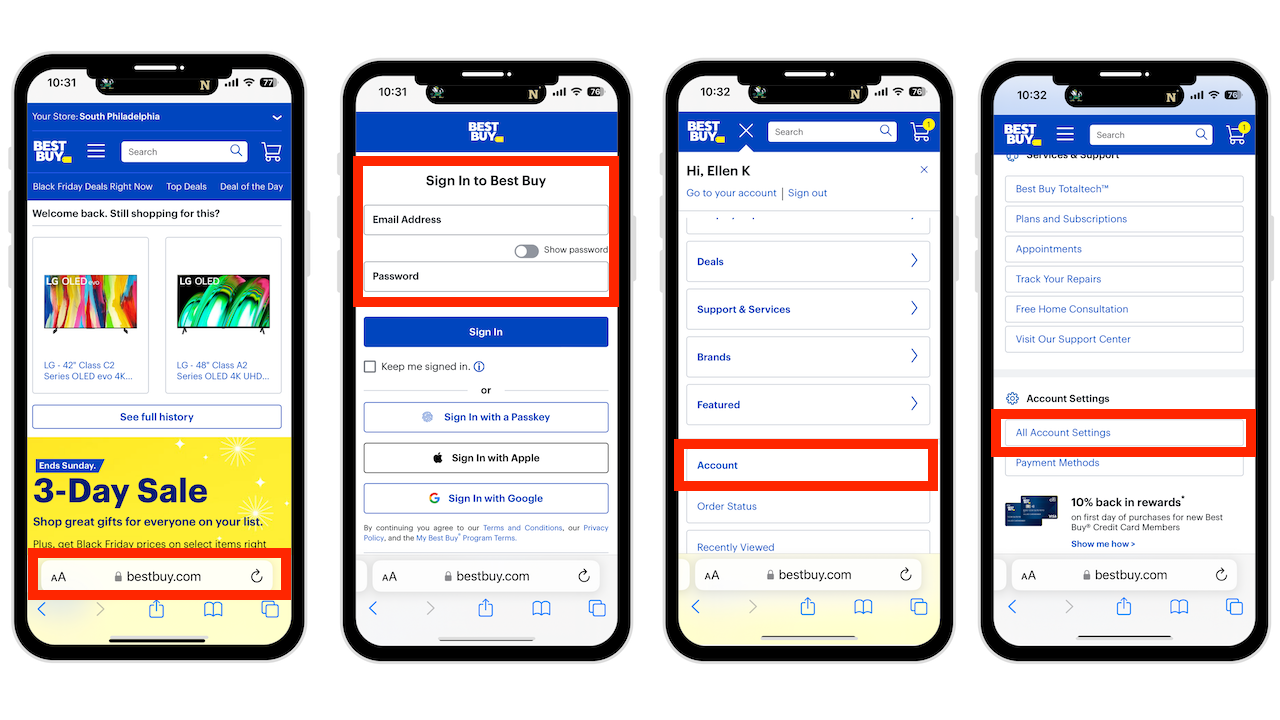
Come creare una passkey
Creare una passkey è semplice, ma devi essere:
su iOS o iPadOS 16 Usare un account o un’app che supporti le passkey Il portachiavi iCloud deve essere attivato on L’autenticazione a due fattori è abilitata
Una volta soddisfatti questi requisiti, ecco come creare una passkey.
Nota: la passkey è nuova e potrebbe non essere disponibile ovunque. L’elenco in questo momento è breve, ma presto altri siti Web e app dovrebbero adottarlo.
In questo esempio, creerò una passkey per Best Buy. I siti web possono differire nell’esatta configurazione, ma il processo dovrebbe essere lo stesso.
Apri il sito Web di Best Buy Accedi al tuo account Vai alle impostazioni dell’account Trova le opzioni di sicurezza
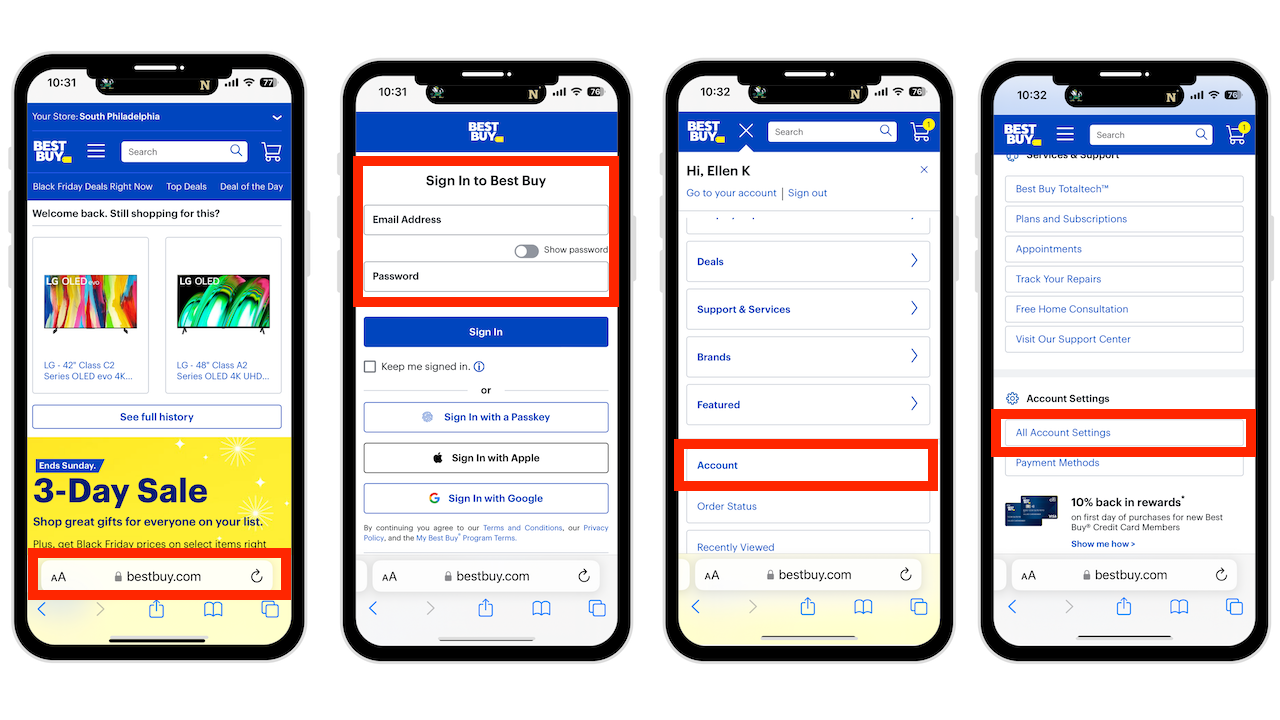
L’opzione può indicare Face o Fingerprint Sign-in come Best Buy, oppure può essere chiamata Passkey, FIDO, FIDO2, CTAP o WebAuthn. Tutti questi nomi si riferiscono alla tecnologia utilizzata da Apple per creare passkey.
Segui le istruzioni sullo schermo. La tua passkey verrà salvata nel portachiavi iCloud, che sarà disponibile ogni volta che vorrai accedere nuovamente a questo sito web.

Come usare una passkey
Una volta completata la configurazione di un sito o di un’app compatibile, ecco come utilizzare la passkey.
Avvia il sito o l’app per cui hai creato la passkey. In questo caso, è Best Buy. Nella pagina di accesso, tocca l’opzione Passkey. (Su Best Buy, dice: Accedi con WebAuthn, altri siti potrebbero differire) Inserisci il tuo indirizzo email Tocca Continua quando ti viene chiesto se desideri accedere utilizzando la tua passkey. Autorizza con Face ID o Touch ID e accederai al tuo account.

Perché Apple Passkey è utile
Le passkey si basano su una pratica di sicurezza che utilizza una coppia di chiavi di crittografia. Ogni passkey che crei ha sia una chiave pubblica che una chiave privata accoppiate insieme. Una volta configurata la passkey, il dispositivo invia la chiave pubblica al sito Web a cui desideri accedere e quindi utilizza la chiave privata per verificare la tua identità. L’aspetto cruciale di Passkeys è che devi utilizzare Face ID o Touch ID perché falsificare i tuoi dati biometrici è estremamente difficile.
Cosa rende Passkeys vantaggioso
Nessuna password da rubare La passkey rimane sul tuo dispositivo Face ID e Touch ID sono molto sicuri Sincronizza con il portachiavi iCloud su tutti i tuoi dispositivi Può essere utilizzato su dispositivi non Apple
Come accedere alle tue passkey
Apri l’app Impostazioni Tocca Password Usa Face ID o Touch ID Sfoglia l’elenco dei siti associati alle tue password e passkey. Seleziona il sito per vedere i dettagli

Puoi anche aggiornare o eliminare passkey e password da questo elenco.
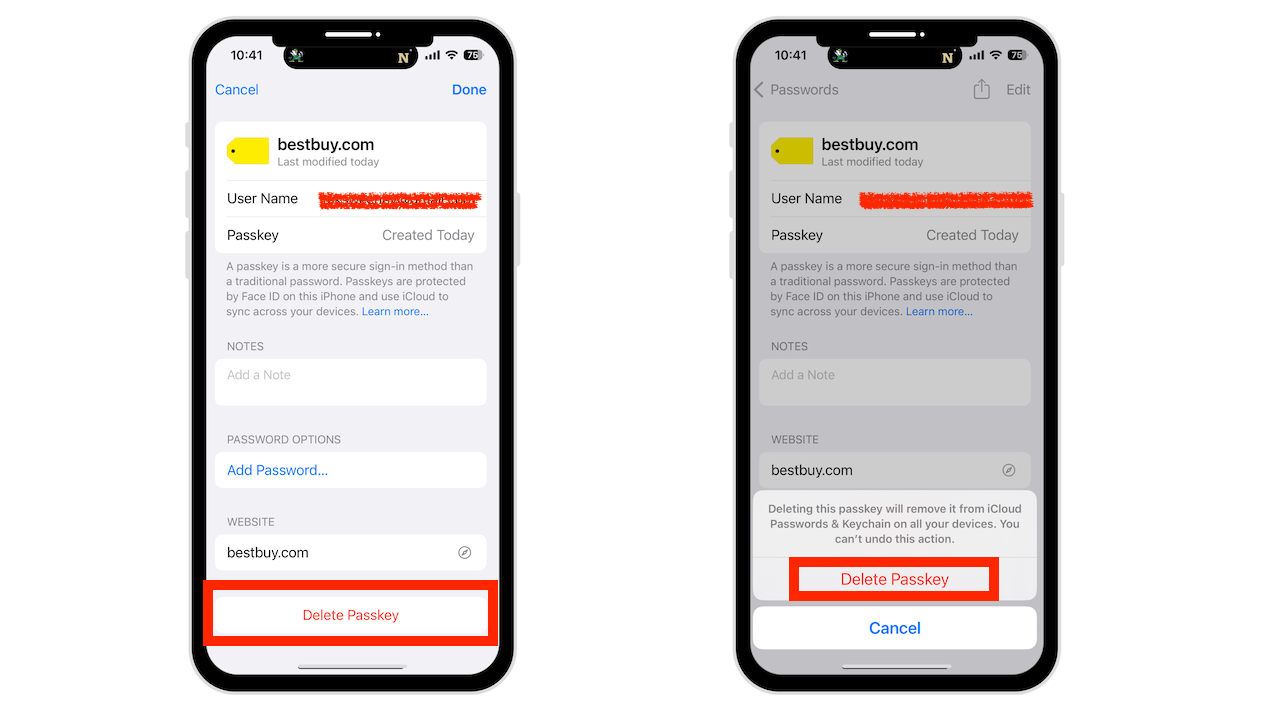
Conclusione
Le passkey possono sembrare password tradizionali, ma sono molto più sicure e più conosci le passkey, prima i loro vantaggi diventano evidenti.
Se hai domande, pubblicale nei commenti.
Hai bisogno di aiuto con il tuo dispositivo? Sono sempre disponibile Consulenza tecnica gratuita.
Ti piace invece il video? Visita il mio canale YouTube per altri ottimi consigli.